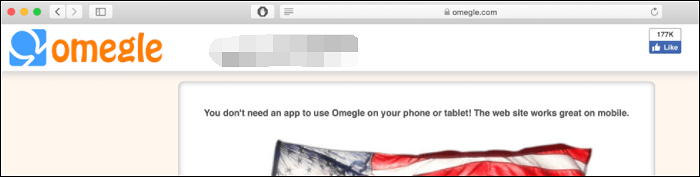-
![]()
Agnes
Agnes已經在EaseUS工作超過4年,有著豐富的技術文章寫作經驗。目前,寫過很多關於資料救援、硬碟分割管理或備份還原相關文章,希望能幫助用戶解決困難。…查看作者資訊 -
![]()
Gina
謝謝閱讀我的文章。希望我的文章能夠幫你輕鬆有效地解決問題。…查看作者資訊 -
![]()
Harrison
希望以簡單易懂的文筆,帶給讀者輕鬆好讀的科技文章~…查看作者資訊 -
![]()
Bruce
贈人玫瑰,手有餘香。希望我的文章能夠幫到您。…查看作者資訊 -
![]()
Ken
網路上的科技文章琳瑯滿目, 希望在您閱讀我的文章後可以幫助到您…查看作者資訊 -
![]()
Zola
一位科技愛好者和人文社科的忠實學者,希望通過科技和大家一起更好地理解世界…查看作者資訊
本文內容
0瀏覽次數 |
0分鐘閱讀
概覽
|
🟣如果您的驅動程式或 Discord 應用程式已過時,您的裝置和應用程式充滿了快取和不必要的資料,或者Sonic Radar 3 和Sonic Studio 3 正在停止 Discord 直播,Discord 可能會在直播或螢幕共享時崩潰... 🟣要解決 Discord 直播崩潰問題,您可以更新驅動程式、停用電腦上的硬體加速、刪除多餘資料、卸載 Sonic Radar 3 和 Sonic Studio 3,或解除安裝並安裝最新版本的 Discord... 🟣為了確保 Discord 直播過程順利,您可以將直播品質設定為「平滑影片」。 |
Discord 在喜歡透過直播媒體分享影片、現場音樂會、遊戲或其他任何內容的人中很受歡迎。但有時,行動裝置或電腦在 Discord 上直播時會崩潰。為什麼?如何解決在 Discord 上直播時崩潰的問題?本教學將為您提供所需的資訊。讓我們深入了解吧!
如何修復直播媒體時的 Discord 崩潰問題
每當我在 Discord 上直播《暗黑破壞神 IV》時,它都會在 15 分鐘後凍結。還有誰?
無論是直播遊戲還是其他內容,這裡都有逐步教學來幫助您解決 Discord 直播媒體崩潰問題。檢查直播暗黑破壞神 4 及更多內容時 Discord 崩潰的修復。
方法 1. 更新驅動程式
由於裝置上的驅動程式需要更新,Discord 在直播時可能會崩潰。如果您使用的是 Windows電腦,請透過以下方式更新驅動程式:
- 1. 右鍵點選「開始」並選擇「裝置管理員」 。
- 2. 選擇裝置類別並選擇更新驅動程式。
- 3. 按一下自動搜尋更新的驅動程式軟體, Windows 將找到更新。

方法 2. 禁用電腦上的硬體加速
硬體加速使 Discord 直播處理更加流暢。但是,它可能會在某些系統中產生更多問題。如果您不確定,請嘗試停用它,然後嘗試在 Discord 中再次進行直播傳輸。
- 1. 開啟 Discord 並前往「使用者設定」 。
- 2. 在左側窗格中選擇外觀。然後,向下捲動到右側面板中的硬體加速並將其關閉。
- 3. 然後,您可以再次嘗試在 Discord 上進行直播傳輸。

方法 3. 刪除多餘資料
電腦上的快取和不必要的資料可能會降低您的裝置速度,並可能導致 Discord 應用程式崩潰。因此,簡單的解決方案是透過刪除多餘的資料來清理裝置上的空間。您可以如下進行:
- 1. 在 Windows電腦上同時按 Windows 標誌和R ,在方塊中輸入 %AppData%\Discord ,然後按下 Enter 。
- 2. 雙擊開啟 快取。按鍵盤上的 CTRL+A 選擇所有內容,然後按 Delete 鍵。
- 3. 返回 Discord 資料夾並點選 本機儲存。再按鍵盤上的 CTRL+A 選擇所有內容,然後按 Delete 鍵。
- 4. 再次嘗試在 Discord 上進行直播傳輸。

方法 4. 卸載 Sonic Radar 3 和 Sonic Studio 3
如果你使用華碩電腦,華碩 ROG 上可能預先安裝了 Sonic Radar 3 和 Sonic Studio 3。其中之一或兩者都可能導致 Discord 流崩潰。因此,您可以將它們都卸載,看看問題是否解決。
- 1. 例如,開啟 Sonic Radar 3 並取消勾選 Radar 、 Signals 和 3D Pointer 。
- 2. 進入 設定 和 遊戲。然後, 取消所有遊戲的勾選。
- 3. 按 Windows 鍵 和 Windows 設定。然後,按一下 應用程式 並卸載 Sonic Studio 3 。並嘗試再次在 Discord 上進行直播。
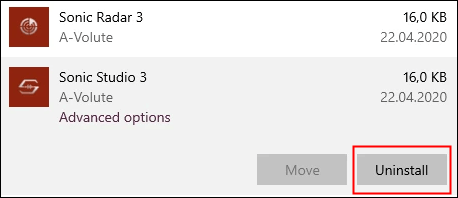
方法 5. 卸載並安裝最新版本的 Discord
由於應用程式版本過時,也可能會發生應用程式當機。在這種情況下,您需要解除安裝 Discord,然後在電腦上安裝最新版本。請按照以下教學執行此操作:
- 1. 轉至裝置的控制面板並選擇“程式” 。
- 2. 右鍵卸載 Discord 並清除應用程式資料。
- 3. 在網路上尋找並安裝最新的 Discord 版本。
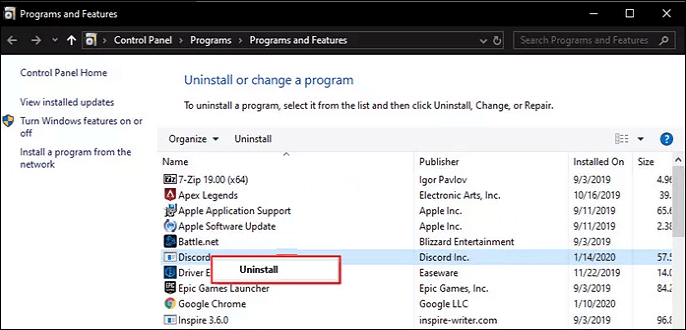
為什麼 Discord 在直播時會崩潰?
通常,Discord 流不會崩潰。但如果您經常看到 Discord 在直播時崩潰,那麼您的系統可能有三個問題。以下是直播時出現 Discord 皮疹的一些常見原因:
- 您的驅動程式已過時
- Discord 應用程式已過時
- 硬體可能會阻礙
- 您的裝置和應用程式充滿了快取和不必要的資料
- Sonic Radar 3 和 Sonic Studio 3 正在停止 Discord 直播
錄製 Discord 直播影片以供稍後觀看
有時,您沒有時間觀看直播內容。在這種情況下,您可以錄製 Discord 直播螢幕並在空閒時間觀看影片。當您想要錄製直播影片時,EaseUS RecExperts 是您最好的朋友。無論視訊是否受保護,它都可以捕獲視訊螢幕和音訊。視訊品質可以是4K甚至更高。立即從下面的按鈕下載!

直播媒體時 Discord 崩潰常見問題解答
1.為什麼 Discord 總是自動關閉?
如果 Discord 應用程式不斷自行關閉,則可能是 某些 Discord 檔案或快取已損壞。若要解決此問題,您可以刪除 Discord 快取或某些檔案。
2. 為什麼當我進行直播時,Discord 會讓我的電腦卡頓?
原因可能是語音和視訊設定中的視訊編碼器阻止了 Discord 直播。您可以禁用它們。請注意,這會佔用更多資源,因為它使用 CPU 進行直播傳輸。
3. 為什麼我的直播在 Discord 上一直暫停?
如果您將內容直播傳輸給其他人並看到 Discord 已暫停,請不用擔心。Discord 僅暫停您端的視圖以節省運算能力。觀眾端的直播是正常的。
結論
本文列出了「直播時 Discord 崩潰」問題的一些常見原因。並且也給了一些可行的修復方法。我們希望它能成功解決您的問題。如果您正在觀看別人的 Discord 直播並且想要將其錄製下來,請嘗試 EaseUS RecExperts。此螢幕錄影軟體將為您擷取直播中的所有內容!